Page 1

Dell Latitude 9410
Servisná príručka
1
Regulačný model: P110G
Regulačný typ: P110G001
October 2020
Rev. A01
Page 2

Poznámky, upozornenia a výstrahy
POZNÁMKA: POZNÁMKA uvádza dôležité informácie, ktoré vám umožnia využívať váš produkt lepšie.
VAROVANIE: UPOZORNENIE naznačuje, že existuje riziko poškodenia hardvéru alebo straty údajov a ponúka vám
spôsob, ako sa tomuto problému vyhnúť.
VÝSTRAHA: VÝSTRAHA označuje potenciálne riziko vecných škôd, zranení osôb alebo smrti.
© 2020 Dell Inc. alebo jej dcérske spoločnosti. Všetky práva vyhradené. Dell, EMC, ako aj ďalšie ochranné známky sú ochranné známky firmy Dell Inc. alebo
jej dcérskych spoločností. Ďalšie ochranné známky môžu byť ochranné známky príslušných vlastníkov.
Page 3

Obsah
Kapitola 1: Práca na počítači............................................................................................................ 5
Bezpečnostné pokyny...........................................................................................................................................................5
Vypnutie počítača – Windows 10........................................................................................................................................ 5
Pred servisným úkonom v počítači......................................................................................................................................6
Po dokončení práce v počítači.............................................................................................................................................6
Kapitola 2: Technológia a komponenty.............................................................................................. 7
Vlastnosti rozhrania USB...................................................................................................................................................... 7
USB typu C.............................................................................................................................................................................8
port HDMI 2.0........................................................................................................................................................................ 9
Corning Gorilla Glass............................................................................................................................................................. 9
Výhody.............................................................................................................................................................................10
Kapitola 3: Hlavné komponenty vášho počítača.................................................................................13
Kapitola 4: Demontáž a montáž komponentov.................................................................................. 15
Odporúčané nástroje........................................................................................................................................................... 15
Zoznam skrutiek...................................................................................................................................................................15
Pamäťová karta SD..............................................................................................................................................................16
Vybratie pamäťovej karty SD........................................................................................................................................ 16
Vloženie pamäťovej karty SD........................................................................................................................................ 17
Zásuvka na kartu SIM..........................................................................................................................................................18
Vybratie zásuvky na kartu SIM.....................................................................................................................................18
Vloženie zásuvky na kartu SIM.....................................................................................................................................19
Spodný kryt..........................................................................................................................................................................20
Demontáž spodného krytu........................................................................................................................................... 20
Montáž spodného krytu................................................................................................................................................23
Kábel batérie........................................................................................................................................................................ 26
Odpojenie kábla batérie.................................................................................................................................................26
Pripojenie kábla batérie................................................................................................................................................. 27
Gombíková batéria...............................................................................................................................................................28
Demontáž gombíkovej batérie..................................................................................................................................... 28
Montáž gombíkovej batérie..........................................................................................................................................28
Disk SSD............................................................................................................................................................................... 29
Demontáž disku SSD.....................................................................................................................................................29
Montáž disku SSD......................................................................................................................................................... 32
Karta WLAN......................................................................................................................................................................... 34
Demontáž karty WLAN.................................................................................................................................................34
Montáž karty WLAN..................................................................................................................................................... 34
Karta WWAN....................................................................................................................................................................... 35
Demontáž karty WWAN............................................................................................................................................... 35
Inštalácia karty WWAN................................................................................................................................................. 37
Ventilátor.............................................................................................................................................................................. 39
Demontáž ventilátora....................................................................................................................................................39
Obsah 3
Page 4

Montáž ventilátora........................................................................................................................................................ 43
Reproduktory........................................................................................................................................................................47
Demontáž reproduktorov..............................................................................................................................................47
Montáž reproduktorov..................................................................................................................................................48
Chladič.................................................................................................................................................................................. 50
Demontáž chladiča........................................................................................................................................................50
Montáž chladiča.............................................................................................................................................................54
Zostava displeja................................................................................................................................................................... 58
Demontáž zostavy obrazovky..................................................................................................................................... 58
Montáž zostavy displeja................................................................................................................................................ 61
Batéria...................................................................................................................................................................................63
Bezpečnostné opatrenia týkajúce sa lítiovo-iónových batérií.................................................................................. 63
Demontáž batérie.......................................................................................................................................................... 64
Montáž batérie...............................................................................................................................................................66
Systémová doska................................................................................................................................................................ 68
Demontáž systémovej dosky....................................................................................................................................... 68
Montáž systémovej dosky............................................................................................................................................ 73
Klávesnica.............................................................................................................................................................................78
Demontáž klávesnice.....................................................................................................................................................78
Montáž klávesnice.........................................................................................................................................................83
Zostava opierky dlaní...........................................................................................................................................................87
Kapitola 5: Riešenie problémov.......................................................................................................90
Diagnostika SupportAssist..................................................................................................................................................90
Indikátory diagnostiky systému..........................................................................................................................................92
Indikátory LED a ich správanie...........................................................................................................................................93
Indikátor LED nabitia a stavu batérie...........................................................................................................................93
M-BIST..................................................................................................................................................................................93
Integrovaný autodiagnostický test (BIST) displeja LCD.................................................................................................94
Aktualizácia systému BIOS (pomocou USB kľúča).........................................................................................................94
Aktualizácia systému BIOS.................................................................................................................................................94
Zálohovacie médiá a možnosti obnovenia........................................................................................................................95
Cyklus napájania Wi-Fi........................................................................................................................................................ 95
Rozptýlenie zvyškovej statickej elektriny......................................................................................................................... 95
Kapitola 6: Získavanie pomoci a kontaktovanie spoločnosti Dell.........................................................96
4
Obsah
Page 5
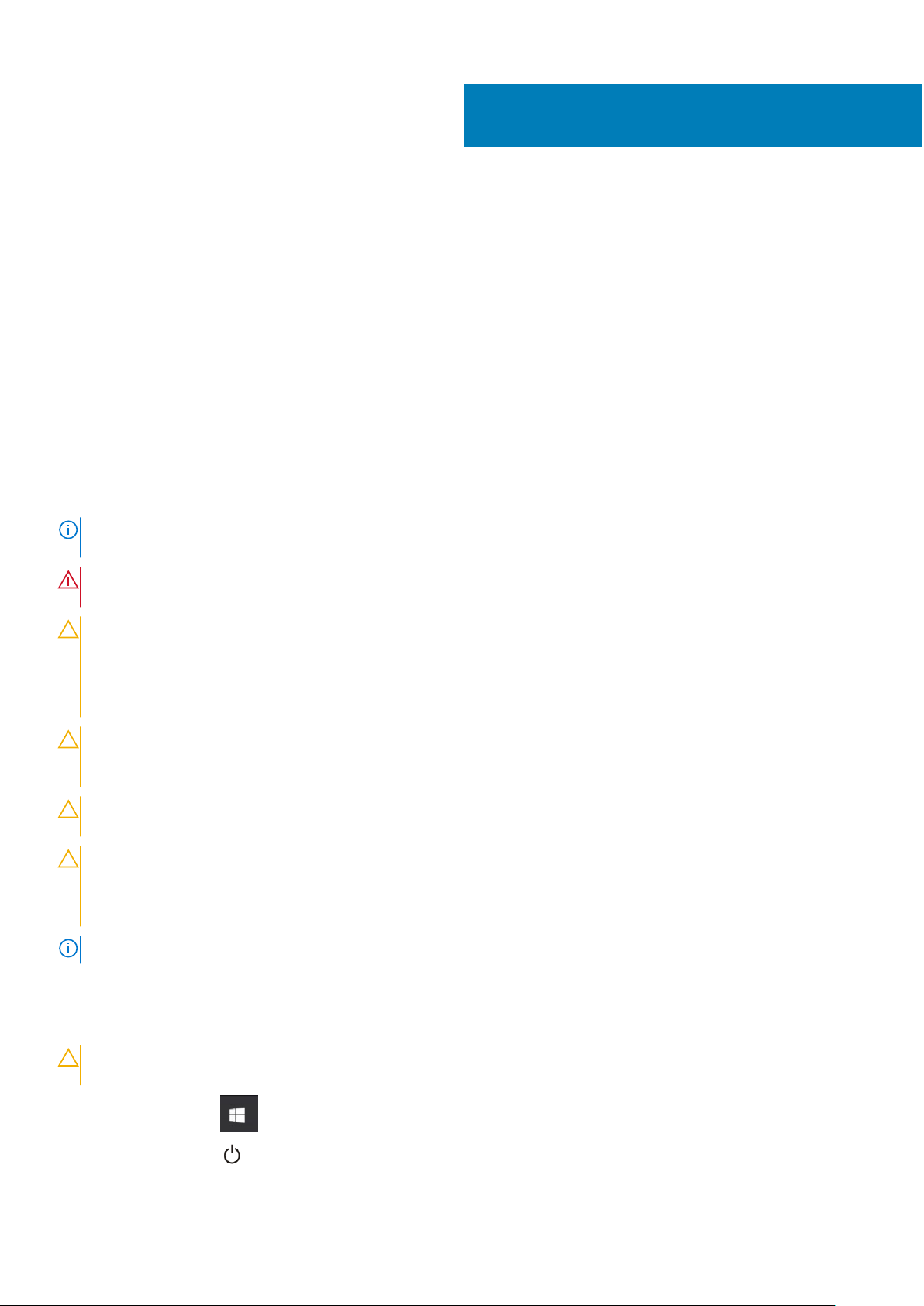
1
Práca na počítači
Témy:
• Bezpečnostné pokyny
Vypnutie počítača – Windows 10
•
• Pred servisným úkonom v počítači
• Po dokončení práce v počítači
Bezpečnostné pokyny
Dodržiavaním nasledujúcich bezpečnostných pokynov sa vyhnete prípadnému poškodeniu počítača a aj vy sami budete v bezpečí. Ak nie je
uvedené inak, predpokladá sa, že pri každom postupe zahrnutom v tomto dokumente budú splnené tieto podmienky:
● Prečítali ste si bezpečnostné informácie, ktoré boli dodané spolu s počítačom.
● Komponent možno vymeniť alebo (ak bol zakúpený osobitne) namontovať podľa postupu demontáže v opačnom poradí krokov.
POZNÁMKA: Pred otvorením krytu a panelov počítača odpojte všetky zdroje napájania. Po dokončení práce v počítači najskôr
namontujte späť všetky kryty, panely a skrutky a až potom pripojte počítač k zdroju napájania.
VÝSTRAHA: Pred prácou vnútri počítača si prečítajte bezpečnostné pokyny, ktoré ste dostali s vaším počítačom. Ďalšie
informácie o bezpečnosti a overených postupoch nájdete na domovskej stránke súladu s predpismi
VAROVANIE: Mnoho opráv môže vykonať iba certifikovaný servisný technik. Vy sami by ste mali riešiť iba tie problémy a
jednoduché opravy, ktoré sú uvedené v produktovej dokumentácii, prípadne telefonicky alebo online kontaktovať tím
podpory a postupovať podľa pokynov. Poškodenie v dôsledku servisu, ktorý nie je oprávnený spoločnosťou Dell, nespadá
pod ustanovenia záruky. Prečítajte si bezpečnostné pokyny, ktoré ste dostali spolu so svojím produktom, a dodržiavajte
ich.
VAROVANIE: Pri práci vnútri počítača sa uzemnite pomocou uzemňovacieho remienka na zápästí alebo opakovaným
dotýkaním sa nenatretého kovového povrchu vždy vtedy, keď sa dotýkate konektorov na zadnej strane počítača, aby ste
predišli elektrostatickému výboju.
VAROVANIE: S komponentmi a kartami zaobchádzajte opatrne. Nedotýkajte sa komponentov alebo kontaktov na karte.
Kartu držte za okraje alebo za kovový nosný držiak. Komponenty ako procesor držte za okraje a nie za kolíky.
VAROVANIE: Ak odpájate kábel, potiahnite ho za prípojku alebo pevnú časť zásuvky, ale nie za samotný kábel. Niektoré
káble majú konektor zaistený zarážkami; pred odpojením takéhoto kábla zarážky najprv zatlačte. Spojovacie články od
seba odpájajte plynulým ťahom rovným smerom — zabránite tým ohnutiu kolíkov. Skôr než kábel pripojíte, presvedčte
sa, či sú obe prípojky správne orientované a vyrovnané.
POZNÁMKA: Farba počítača a niektorých komponentov sa môže odlišovať od farby uvádzanej v tomto dokumente.
Vypnutie počítača – Windows 10
VAROVANIE:
a zatvorte všetky otvorené programy, aby ste zabránili strate údajov.
1. Kliknite alebo ťuknite na .
2. Kliknite alebo ťuknite na
Skôr než vypnete počítač, alebo odmontujete bočný kryt, uložte a zatvorte všetky otvorené súbory
a potom na položku Shut down (Vypnúť).
Práca na počítači 5
Page 6
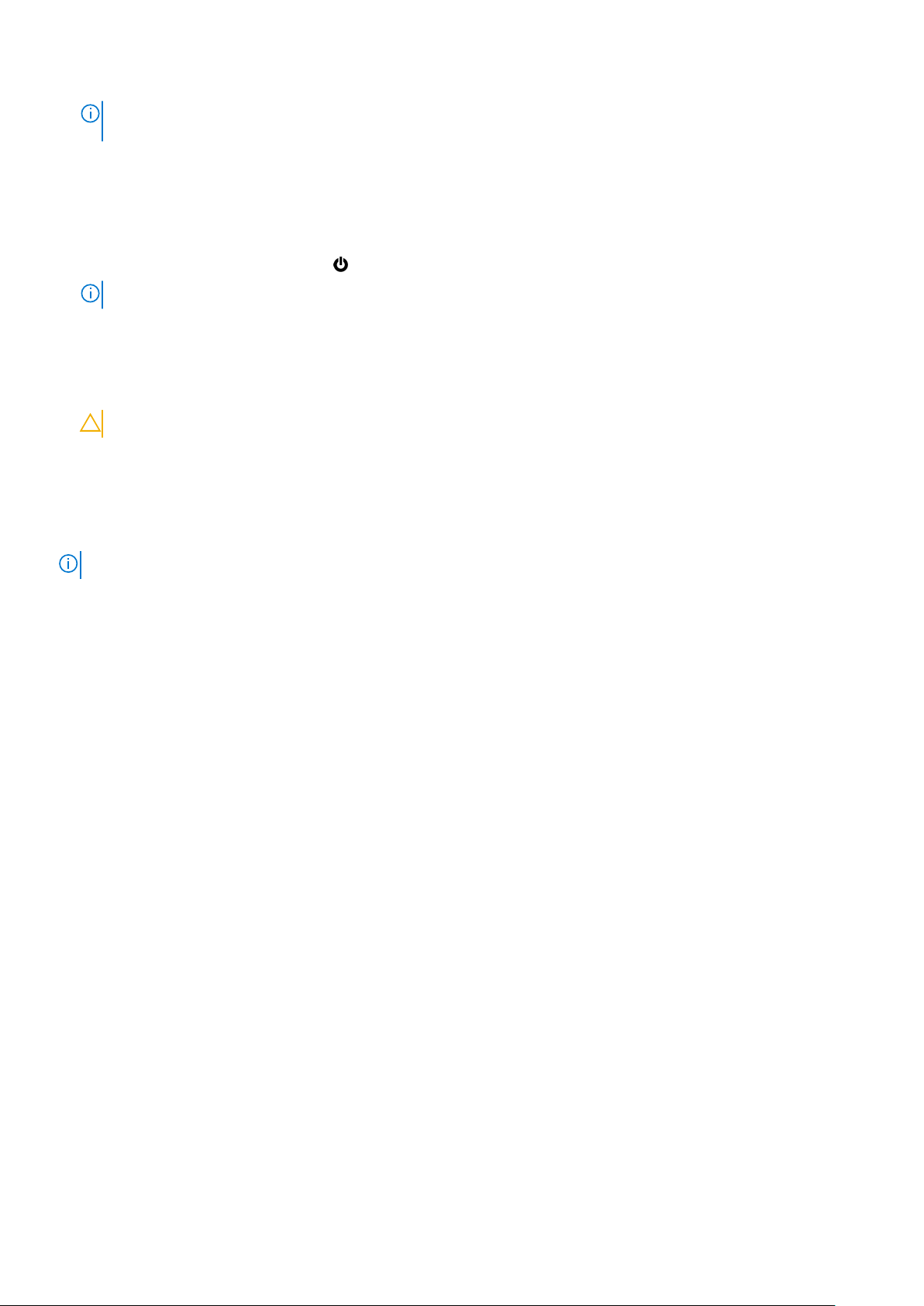
POZNÁMKA: Skontrolujte vypnutie počítača a všetkých pripojených zariadení. Ak sa počítač a pripojené zariadenia nevypli pri
vypínaní operačného systému automaticky, stlačte a podržte hlavný vypínač po dobu asi 6 sekúnd, čím ich vypnete.
Pred servisným úkonom v počítači
1. Uložte a zatvorte všetky otvorené súbory a ukončite všetky otvorené aplikácie.
2. Vypnite počítač. Kliknite na tlačidlo Štart > Napájanie > Vypnúť.
POZNÁMKA: Ak používate iný operačný systém, pokyny na vypnutie nájdete v dokumentácii k operačnému systému.
3. Odpojte počítač a všetky pripojené zariadenia z elektrických zásuviek.
4. Od svojho počítača odpojte všetky pripojené sieťové a periférne zariadenia, ako sú klávesnica, myš a monitor.
5. Vyberte všetky pamäťové karty a optické jednotky z počítača, ak sú prítomné.
6. Po odpojení počítača stlačte a podržte tlačidlo napájania na 5 sekúnd, aby ste uzemnili systémovú dosku.
VAROVANIE: Položte počítač na rovný, mäkký a čistý povrch, aby sa nepoškriabala obrazovka.
7. Položte počítač vrchnou stranou nadol.
Po dokončení práce v počítači
POZNÁMKA: Voľné alebo uvoľnené skrutky vo vnútri počítača môžu vážne poškodiť počítač.
1. Zaskrutkujte všetky skrutky a uistite sa, že v počítači nezostali žiadne voľné skrutky.
2. Pripojte k počítaču všetky externé zariadenia, periférne zariadenia a káble, ktoré ste odpojili pred servisným úkonom.
3. Vložte späť pamäťové karty, disky, prípadné iné diely, ktoré ste z počítača odstránili pred servisným úkonom.
4. Potom pripojte počítač a všetky pripojené zariadenia k elektrickým zásuvkám.
5. Zapnite počítač.
6
Práca na počítači
Page 7

Technológia a komponenty
V tejto kapitole nájdete informácie o technológiách a komponentoch, ktoré sú súčasťou zariadenia.
Témy:
• Vlastnosti rozhrania USB
• USB typu C
• port HDMI 2.0
• Corning Gorilla Glass
Vlastnosti rozhrania USB
Systém Universal Serial Bus, alebo USB, bol predstavený v roku 1996. Znamenal obrovské zjednodušenie prepájania medzi hostiteľskými
počítačmi a periférnymi zariadeniami, akými sú myši, klávesnice, externé pevné disky a tlačiarne.
Tabuľka1. Vývoj USB
Typ Rýchlosť prenosu údajov Kategória
USB 2.0 480 Mb/s Hi-Speed (Vysoká rýchlosť)
2
Port USB 3.2 Gen 1 5 Gb/s SuperSpeed USB 5 Gb/s
Port USB 3.2 Gen 2 10 Gb/s SuperSpeed USB 10 Gb/s
USB 3.2
Rozhranie USB 2.0 je už dlhé roky pevne zakotvené ako štandardné rozhranie používané v osobných počítačoch, o čom svedčí aj takmer
6 miliárd predaných zariadení tohto typu. Aj napriek tomu sa naň však kladú stále vyššie nároky na rýchlosť, keďže počítačový hardvér je
neustále rýchlejší a požiadavky na šírku pásma sú stále vyššie. Odpoveďou na stále vyššie nároky spotrebiteľov je rozhranie USB 3.0/USB
3.1 Gen 1, ktoré je teoreticky takmer 10-krát rýchlejšie než jeho predchodca. Vlastnosti rozhrania USB 3.2 možno zhrnúť stručne takto:
● vyššia prenosová rýchlosť (až do 20 Gb/s),
● využívanie viacerých dráh s vyššou rýchlosťou (10 Gb/s každá),
● zvýšený maximálny výkon zbernice a zvýšený odber prúdu zariadenia, čím sa zabezpečí zvládanie energeticky náročnejších zariadení,
● nové funkcie riadenia spotreby,
● úplné duplexné prenosy údajov a podpora nových typov prenosu,
● spätná kompatibilita s rozhraním USB 3.1/3.0 a USB 2.0,
● nové konektory a nový kábel.
Rýchlosť
● Rozhranie USB 3.2 ponúka tri úrovne rýchlosti prenosu údajov:
○ USB 3.2 Gen 1 (5 Gb/s)
○ USB 3.2 Gen 2 (10 Gb/s)
○ USB 3.2 Gen 2 x 2 (20 Gb/s)
● Úroveň rýchlosti prenosu údajov, ktorú produkt ponúka, sa na baleniach produktov a v marketingových materiáloch uvádza pod týmito
marketingovými názvami:
○ USB SuperSpeed 5 Gb/s – produkt ponúka prenosovú rýchlosť 5 Gb/s
○ USB SuperSpeed 10 Gb/s – produkt ponúka prenosovú rýchlosť 10 Gb/s
○ USB SuperSpeed 20 Gb/s – produkt ponúka prenosovú rýchlosť 20 Gb/s
Technológia a komponenty 7
Page 8

POZNÁMKA:
● Technické parametre protokolu USB 3.2 definujú iba výkon, ktorý možno v produkte využívať.
● USB 3.2 nie je napájanie cez USB ani nabíjanie batérií z portu USB.
USB typu C
USB Type-C je nový fyzický konektor. Tento konektor umožňuje využívať rôzne skvelé nové štandardy USB.
Alternatívny režim
Konektor USB-C je nový štandard medzi konektormi, ktorý je zároveň veľmi malý. Jeho veľkosť je oproti starému konektoru USB-A
približne tretinová. Je to štandardný konektor, ktorý by mal byť kompatibilný so všetkými zariadeniami. Porty USB typu C podporujú
viacero rôznych protokolov pomocou „alternatívnych režimov“, vďaka čomu môžete používať adaptéry na pripojenie portov HDMI, VGA,
DisplayPort a ďalších prostredníctvom jediného portu USB.
Napájanie cez USB
Port USB typu C tiež podporuje napájanie cez USB. V súčasnosti sa pripojenie cez USB často využíva na nabíjanie inteligentných
telefónov, tabletov a iných mobilných zariadení. Pripojenie cez USB 2.0 poskytuje výkon maximálne 2,5 W – pre telefón dostačujúce, pre
ostatné zariadenia nie. Napríklad notebook môže vyžadovať až 60 W. Vďaka napájaniu cez USB dokáže port USB typu C poskytnúť až 100
W. Táto funkcia je obojsmerná, takže zariadenie môže byť napájané alebo môže samo napájať. A zariadenie je možné napájať súčasne s
prenosom údajov.
Mohlo by to znamenať koniec všetkých špeciálnych nabíjacích káblov pre notebooky – všetko by bolo napájané štandardizovaným USB
pripojením. Svoj notebook by ste mohli nabíjať pomocou prenosnej batérie, ktorú dnes využívate na nabíjanie inteligentného telefónu a
ostatných prenosných zariadení. Mohli by ste pripojiť svoj notebook do externého displeja s napájacím káblom a zároveň používať externý
displej a nabíjať notebook – všetko vďaka jednému malému káblu s konektorom USB typu C. Aby ste mohli túto funkciu využívať,
zariadenia a kábel musia podporovať funkciu napájania cez USB. To, že zariadenie má port USB typu C ešte neznamená, že takúto funkciu
aj podporuje.
Thunderbolt 3 cez port USB Type-C
Thunderbolt 3 prináša Thunderbolt do portu USB Type-C s rýchlosťami až 40 Gb/s a vytvára tak port, ktorý dokáže všetko – poskytuje
najrýchlejšie, najuniverzálnejšie pripojenie pre každé dokovacie, zobrazovacie alebo údajové zariadenie, ako je napríklad externý pevný disk.
Thunderbolt 3 používa konektor/port USB Type-C na pripojenie podporovaných periférnych zariadení.
1. Thunderbolt 3 používa konektor USB Type-C a káble – je kompaktný a obrátiteľný
2. Thunderbolt 3 podporuje rýchlosti až 40 Gb/s
3. DisplayPort 1.4 – kompatibilný s existujúcimi monitormi, zariadeniami a káblami s konektorom DisplayPort
4. Napájanie cez USB – až 130 W na podporovaných počítačoch
Základné vlastnosti rozhrania Thunderbolt 3 cez USB Type-C
1. Thunderbolt, USB, DisplayPort a port napájania USB Type-C na jedinom kábli (vlastnosti sa líšia v závislosti od jednotlivých produktov)
2. Konektor a káble rozhrania USB Type-C, ktoré sú kompaktné a obrátiteľné.
3. Podporuje funkciu Thunderbolt Networking (*líši sa v závislosti od jednotlivých produktov)
4. Podporuje monitory s rozlíšením až 4K
5. Až 40 Gb/s
POZNÁMKA: Rýchlosť prenosu údajov sa môže líšiť v závislosti od zariadenia.
8 Technológia a komponenty
Page 9

Ikony Thunderbolt
Obrázok 1. Rôzne ikony označujúce rozhranie Thunderbolt
port HDMI 2.0
V tejto časti nájdete informácie o rozhraní High-Definition Multimedia Interface (HDMI) 2.0 a jeho funkciách a výhodách.
HDMI je plne digitálne audio/video rozhranie priemyselného štandardu bez kompresie. HDMI poskytuje rozhranie medzi akýmkoľvek
kompatibilným zdrojom digitálneho zvuku/videa, ako je napríklad DVD prehrávač alebo A/V prijímač, a kompatibilným zariadením na
prehrávanie digitálneho zvuku alebo videa, ako je napríklad digitálna televízia (DTV). Rozhranie HDMI je určené na používanie s TV a DVD
prehrávačmi. Jeho hlavnou výhodou je kratší kábel a ochrana obsahu. HDMI podporuje video v štandardnom, vyššom aj vysokom rozlíšení
a viackanálový digitálny zvuk v jednom kábli.
Funkcie rozhrania HDMI 2.0
● Ethernetový kanál HDMI – pridáva prepojeniu HDMI vysokú rýchlosť sieťového pripojenia, vďaka ktorej môžu používatelia svoje IP
zariadenia využívať naplno bez samostatného ethernetového kábla
● Spätný zvukový kanál – umožňuje TV pripojenému cez rozhranie HDMI s integrovaným tunerom odosielať zvukové údaje priamo do
systému priestorového zvuku, vďaka čomu nie je potrebný samostatný zvukový kábel
● 3D – určuje vstupné/výstupné protokoly pre hlavné formáty 3D videa, čo otvára priestor pre pravé aplikácie 3D hrania hier a 3D
domáceho kina
● Typ obsahu – signalizácia typov obsahu medzi displejom a zdrojovými zariadeniami v reálnom čase umožňuje TV optimalizovať
nastavenia obrazu na základe typu obsahu
● Ďalší priestor pre farby – pridáva podporu ďalších farebných modelov využívaných pri digitálnej fotografii a počítačovej grafike
● Podpora 4K – umožňuje využívanie rozlíšení videa nad 1 080 p s podporou obrazoviek novej generácie, ktoré nahradia digitálne
systémy premietania používané v mnohých komerčných kinách
● HDMI mikro konektor – nový, menší konektor pre telefóny a ostatné prenosné zariadenia s podporou rozlíšení videa až do 1 080 p
● Systém pripojenia v automobiloch – nové káble a konektory pre videosystémy v automobiloch, ktoré sú vytvorené na uspokojenie
jedinečných požiadaviek prostredia vozidla, pri zachovaní skutočnej kvality vysokého rozlíšenia.
Výhody HDMI
● Kvalitné HDMI prenáša digitálny zvuk a video bez kompresie pre tú najvyššiu a najostrejšiu kvalitu obrazu.
● Lacné HDMI ponúka kvalitu a funkcie digitálneho rozhrania, no zároveň podporuje videoformáty bez kompresie jednoduchým a cenovo
dostupným spôsobom
● Audio HDMI podporuje viaceré formáty zvuku od štandardného sterea až po viackanálový priestorový zvuk
● Rozhranie HDMI spája video a viackanálový zvuk do jedného kábla, pričom znižuje náklady, zložitosť a neprehľadnosť viacerých káblov,
ktoré sa v súčasnosti používajú v audiovizuálnych systémoch.
● HDMI podporuje komunikáciu medzi zdrojom videa (napr. DVD prehrávač) a DTV, pričom umožňuje nové funkcie
Corning Gorilla Glass
Sklo Corning Gorilla Glass 5: najnovšie sklo od spoločnosti Corning je výsledkom výskumu zameraného na riešenie najčastejšieho problému
zákazníkov – prasknutie skla. Nové sklo je rovnako tenké a ľahké ako predchádzajúce verzie, no bolo vytvorené tak, aby poskytovalo
dramaticky vylepšenú prirodzenú odolnosť voči poškodeniu, čo umožňuje lepšiu ochranu v teréne. Sklo Corning Gorilla Glass 5 bolo
podrobené testom na odolnosť pri bežnom používaní a pádoch na tvrdý podklad, ako je napríklad asfalt.
Technológia a komponenty
9
Page 10

Výhody
● Vylepšená zachovaná pevnosť po použití
● Vysoká odolnosť voči poškriabaniu a poškodeniu ostrými predmetmi
● Vylepšená ochrana pri pádoch
● Nadštandardná kvalita povrchu
Aplikácie
● Ideálny ochranný kryt pre elektrické displeje nasledujúcich zariadení:
○ smartfóny
○ obrazovky notebookov a tabletov
○ zariadenia na nosenie
● Zariadenia s dotykovými obrazovkami
● Optické komponenty
● Sklenené diely s vysokou odolnosťou
Rozmery
Hrúbka: 0,4 mm
Viskozita
Tabuľka2. Viskozita
Parametre Vektory
Bod mäknutia (10
Horná chladiaca teplota (10
Dolná chladiaca teplota (10
7,6
poise) 884 ˚C
13,2
poise) 623 ˚C
14,7
poise) 571 ˚C
Vlastnosti
Tabuľka3. Vlastnosti
Hustota 2,43 g/cm
Youngov modul 76,7 GPa
Poissonova konštanta 0,21
Modul pružnosti v šmyku 31,7 GPa
Vickersova skúška tvrdosti (záťaž 200 g)
● bez spevnenia
● spevnené
Odolnosť voči prasknutiu 0,69 MPa m
489 kgf/mm
596 kgf/mm
596 kgf/mm
2
2
2
0.5
Koeficient expanzie (0 ˚C až 300 ˚C) 78,8 x 10-7 /°C
Chemické spevnenie
Schopnosť odolať namáhaniu tlakom >850 MPa pri hĺbke vrstvy 50 µm
10
Technológia a komponenty
Page 11

Technické parametre sa môžu zmeniť.
Optické vlastnosti
Tabuľka4. Optické vlastnosti
Index lomu (590 nm)
Sklo v jadre** 1,50
Stlačená vrstva 1,51
Fotoelastická konštanta 30,3 nm/cm/MPa
** Základný index sa používa v prípade meraní konečnými automatmi, pretože naň nevplývajú podmienky výmeny iónov.
Chemická odolnosť
Odolnosť meraná prostredníctvom straty hmotnosti na plochu povrchu po ponorení do rozpúšťadiel uvedených nižšie. Hodnoty vo veľkej
miere závisia od konkrétnych podmienok pri testovaní. Uvedené údaje platia pre sklo Corning Gorilla Glass 5.
Tabuľka5. Chemická odolnosť
Činidlo Čas Teplota (ºC)
HCl – 5 % 24 hod. 95 5,9
NH4F:HF – 10 % 20 min. 20 1,0
HF – 10 % 20 min. 20 25,2
NaOH – 5 % 6 hod. 95 2,7
Strata hmotnosti (mg/cm2)
Elektrické parametre
Tabuľka6. Elektrické parametre
Frekvencia (MHz) Dielektrická konštanta Činiteľ dielektrických strát
54 7,08 0,009
163 7,01 0,010
272 7,01 0,011
272 7,00 0,010
490 7,99 0,010
599 7,97 0,011
912 7,01 0,012
1499 6,99 0,012
1977 6,97 0,014
2466 6,96 0,014
2986 6,96 0,014
Ukončené koaxiálne vedenie podobné tomu načrtnutému v technických poznámkach NIST 1520 a 1355-R.
Testovanie skla Corning Gorilla Glass 5.
● Väčšia odolnosť voči poškodeniu (až 1,8-násobná) v prípade hlbokého odretia
Technológia a komponenty
11
Page 12
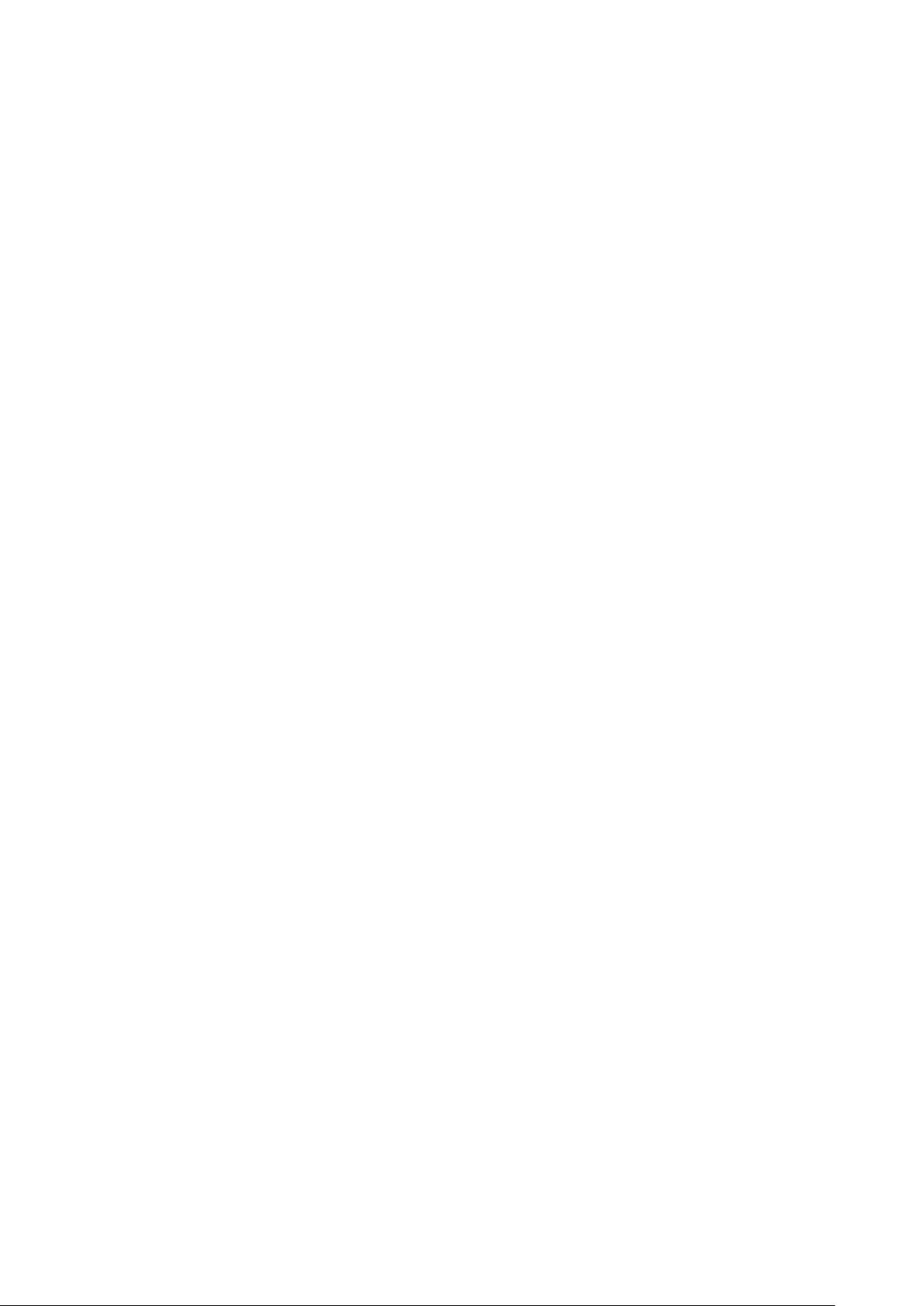
● Rýchlejšie chemické spevnenie pomocou pri silnom stlačení a väčšej hĺbke stlačenia
○ nižšia hĺbka v prípade vyšších úrovní odretia
● Umožňuje zmenšenie hrúbky
12 Technológia a komponenty
Page 13

3
Hlavné komponenty vášho počítača
Spodný kryt
1.
2. Kryt chladiča
Hlavné komponenty vášho počítača 13
Page 14

3. Kábel pružného plošného spoja dotykovej obrazovky
4. Chladič
5. Ventilátor
6. Systémová doska
7. Batéria
8. Reproduktory
9. Zostava opierky dlaní
10. Gombíková batéria
11. Karta WLAN
12. karta WWAN
13. Kryt karty WWAN
14. Disk SSD
15. Kryt disku SSD
POZNÁMKA: Firma Dell poskytuje používateľom zoznam komponentov spolu s ich číslami, ktoré boli súčasťou originálnej konfigurácie
pri kúpe zariadenia. Tieto diely sú k dispozícii na zakúpenie na základe záručného krytia, ktoré si zákazník kúpil. Ak sa chcete
dozvedieť, ako si ich môžete kúpiť, obráťte sa na obchodného zástupcu firmy Dell.
14 Hlavné komponenty vášho počítača
Page 15

Demontáž a montáž komponentov
POZNÁMKA: Ilustrácie v tomto dokumente na môžu líšiť od vášho počítača v závislosti od vami objednanej konfigurácie.
Témy:
• Odporúčané nástroje
• Zoznam skrutiek
• Pamäťová karta SD
• Zásuvka na kartu SIM
• Spodný kryt
• Kábel batérie
• Gombíková batéria
• Disk SSD
• Karta WLAN
• Karta WWAN
• Ventilátor
• Reproduktory
• Chladič
• Zostava displeja
• Batéria
• Systémová doska
• Klávesnica
• Zostava opierky dlaní
4
Odporúčané nástroje
Postupy uvedené v tomto dokumente vyžadujú použitie nasledujúcich nástrojov:
● Krížový skrutkovač č. 0
● Krížový skrutkovač č. 1
● Plastové páčidlo odporúčané pre terénnych servisných technikov.
Zoznam skrutiek
V tejto tabuľke uvádzame zoznam skrutiek a obrázky pre rôzne komponenty/umiestnenia v modeli Dell Latitude 9410.
Tabuľka7. Zoznam rozmerov skrutiek
Komponent Typ skrutky Množstvo Obrázok
Spodný kryt Skrutky s roznitovaným koncom
POZNÁMKA: Skrutky sú
súčasťou spodného krytu
Disk SSD M2 x 2 1
karta WLAN M2 x 2 1
10
Demontáž a montáž komponentov 15
Page 16

Tabuľka7. Zoznam rozmerov skrutiek (pokračovanie)
Komponent Typ skrutky Množstvo Obrázok
karta WWAN M2 x 2 1
Ventilátor M2 x 2 1
Reproduktory M1,6 x 1,4 3
Chladič M1,6 x 2,5 4
Zostava obrazovky M2,5 x 3,5 6
Batéria
Systémová doska
Klávesnica M1,6 x 1,5
M1,6 x 4,5 1
M2 x 3 4
M2 x 2 2
M2 x 4 2
M2 x 3 5
Pamäťová karta SD
Vybratie pamäťovej karty SD
1
2
40
1. Zatlačte pamäťovú kartu SD dovnútra. Karta sa následne vysunie von [1].
2. Vyberte pamäťovú kartu SD z počítača [2].
16
Demontáž a montáž komponentov
Page 17

Vloženie pamäťovej karty SD
Zasuňte pamäťovú kartu SD do slotu [1] a zasúvajte ju, kým nezacvakne na miesto [2].
Demontáž a montáž komponentov
17
Page 18

Zásuvka na kartu SIM
Vybratie zásuvky na kartu SIM
POZNÁMKA: Tento postup platí iba pre konfigurácie s kartou WWAN.
1. Do dierky na zásuvke na kartu SIM vsuňte spinku alebo nástroj na vyberanie karty SIM [1].
2. Zatlačte spinku dovnútra, aby sa odomkol zámok a zásuvka na kartu SIM sa vysunula [2].
3. Vytiahnite zásuvku na kartu SIM z počítača [3].
18
Demontáž a montáž komponentov
Page 19

Vloženie zásuvky na kartu SIM
Vložte zásuvku na kartu SIM do príslušného slotu v počítači [1] a zatlačte ju dovnútra, kým nezacvakne na miesto [2].
Demontáž a montáž komponentov
19
Page 20

Spodný kryt
Demontáž spodného krytu
1. Postupujte podľa pokynov uvedených v časti Pred servisným úkonom v počítači.
2. Vyberte pamäťovú kartu SD.
1. Povoľte 10 skrutiek s roznitovaným koncom, ktorými je spodný kryt pripevnený k počítaču.
20
Demontáž a montáž komponentov
Page 21

2. Počnúc vrchnou hranou vypáčte okraje spodného krytu [2] a oddeľte kryt od počítača [2].
VAROVANIE:
ho mohli poškodiť.
Nesnažte sa spodný kryt odstrániť hneď potom, ako ho vypáčite pod pántami obrazovky, pretože by ste
Demontáž a montáž komponentov 21
Page 22

3. Vypáčte kryt po celom obvode základne – naľavo, napravo a nakoniec naspodku.
4. Pred odstránením vysuňte spodný kryt smerom od počítača a až potom ho nadvihnite a odstráňte.
22
Demontáž a montáž komponentov
Page 23

5. Pomocou ťahacieho jazýčka odpojte kábel batérie od systémovej dosky.
6. Obráťte počítač, stlačte tlačidlo napájania a podržte ho 15 sekúnd, aby ste rozptýlili zvyškovú statickú elektrinu.
Montáž spodného krytu
1. Pripojte kábel batérie k systémovej doske.
2. Zarovnajte spodný kryt s počítačom a položte ho na miesto.
Demontáž a montáž komponentov
23
Page 24

3. Zatlačte na okraje krytu po jeho obvode a tlačte, kým nezacvakne na miesto.
24
Demontáž a montáž komponentov
Page 25

4. Utiahnite 10 skrutiek s roznitovaným koncom, ktoré pripevňujú spodný kryt k počítaču.
Demontáž a montáž komponentov
25
Page 26

1. Vložte pamäťovú kartu SD.
2. Postupujte podľa pokynov uvedených v časti Po servisnom úkone v počítači.
Kábel batérie
Odpojenie kábla batérie
1. Postupujte podľa pokynov uvedených v časti Pred servisným úkonom v počítači.
2. Vyberte pamäťovú kartu SD.
3. Demontujte spodný kryt.
Odpojte kábel batérie od konektora na systémovej doske.
26
Demontáž a montáž komponentov
Page 27

Pripojenie kábla batérie
Kábel batérie pripojte ku konektoru na systémovej doske.
1. Vložte spodný kryt.
2. Vložte kartu SIM.
3. Vložte pamäťovú kartu SD.
Demontáž a montáž komponentov
27
Page 28

4. Postupujte podľa pokynov uvedených v časti Po servisnom úkone v počítači.
Gombíková batéria
Demontáž gombíkovej batérie
1. Postupujte podľa pokynov uvedených v časti Pred servisným úkonom v počítači.
2. Vyberte pamäťovú kartu SD.
3. Demontujte spodný kryt.
4. Odpojte kábel batérie.
1. Odpojte kábel gombíkovej batérie od konektora na systémovej doske [1].
2. Odlepte a vyberte gombíkovú batériu z počítača [2].
Montáž gombíkovej batérie
1. Gombíkovú batériu prilepte na miesto na systémovej doske [1].
2. Kábel gombíkovej batérie pripojte k príslušnému konektoru na vstupno-výstupnej doske [2].
28
Demontáž a montáž komponentov
Page 29

1. Pripojte kábel batérie.
2. Vložte spodný kryt.
3. Vložte pamäťovú kartu SD.
4. Postupujte podľa pokynov uvedených v časti Po servisnom úkone v počítači.
Disk SSD
Demontáž disku SSD
1. Postupujte podľa pokynov uvedených v časti Pred servisným úkonom v počítači.
2. Vyberte pamäťovú kartu SD.
3. Demontujte spodný kryt.
4. Odpojte kábel batérie.
1. Odlepte kovovú fóliu [1] a čiernu pásku [2], ktorá čiastočne prekrýva kryt disku SSD.
Demontáž a montáž komponentov
29
Page 30

2. Odskrutkujte jednu skrutku (M2 x 2) [1], ktorá pripevňuje kryt disku SSD k systémovej doske.
POZNÁMKA:
SSD k systémovej doske.
3. Nadvihnite kryt disku SSD a odstráňte ho zo systémovej dosky [2].
Ak je počítač vybavený diskom SSD s plnou veľkosťou, odstráňte dve skrutky (M2 x 2), ktoré pripevňujú kryt disku
30
Demontáž a montáž komponentov
Page 31

4. Vysuňte modul disku SSD z konektora na systémovej doske a vyberte ho z počítača.
Demontáž a montáž komponentov
31
Page 32

Montáž disku SSD
1. Zarovnajte disk SSD s príslušným konektorom na systémovej doske a zasuňte ho doň.
2. Disk SSD zakryte krytom disku SSD [1] a priskrutkujte ho jednou skrutkou (M2 x 2) [2], ktorá ho pripevňuje k systémovej doske.
POZNÁMKA:
ktoré ho pripevňujú k systémovej doske.
Ak je počítač vybavený diskom SSD s plnou veľkosťou, priskrutkujte kryt disku SSD dvomi skrutkami (M2 x 2),
32 Demontáž a montáž komponentov
Page 33

3. Prilepte späť čiernu pásku [1] a kovovú fóliu [2], ktoré slúžia na zaistenie krytu disku SSD.
Demontáž a montáž komponentov
33
Page 34

1. Pripojte kábel batérie.
2. Vložte spodný kryt.
3. Vložte pamäťovú kartu SD.
4. Postupujte podľa pokynov uvedených v časti Po servisnom úkone v počítači.
Karta WLAN
Demontáž karty WLAN
1. Postupujte podľa pokynov uvedených v časti Pred servisným úkonom v počítači.
2. Vyberte pamäťovú kartu SD.
3. Demontujte spodný kryt.
4. Odpojte kábel batérie.
1. Odlepte časť plastovej fólie, ktorá prekrýva kartu WLAN [1].
2. Odskrutkujte jednu skrutku (M2 x 2) [2], ktorá pripevňuje konzolu karty WLAN ku karte WLAN.
3. Odstráňte konzolu karty WLAN z karty WLAN.
4. Odpojte anténne káble karty WLAN [4] od konektorov na karte WLAN.
5. Vysuňte kartu WLAN [5] z konektora na systémovej doske a vyberte ju z počítača.
Montáž karty WLAN
1. Kartu WLAN zasuňte [1] šikmo do konektora karty WLAN na systémovej doske.
2. Ku konektoru na karte WLAN pripojte anténne káble karty WLAN [2].
34
Demontáž a montáž komponentov
Page 35

3. Zarovnajte otvor na skrutku na konzole karty WLAN s otvorom na karte WLAN [3].
4. Zaskrutkujte späť skrutku (M2 x 2) [4], ktorá pripevňuje kartu WLAN k systémovej doske.
5. Prilepte na systémovú dosku plastovú fóliu, aby ste prekryli kartu WLAN [5].
1. Pripojte kábel batérie.
2. Vložte spodný kryt.
3. Vložte pamäťovú kartu SD.
4. Postupujte podľa pokynov uvedených v časti Po servisnom úkone v počítači.
Karta WWAN
Demontáž karty WWAN
1. Postupujte podľa pokynov uvedených v časti Pred servisným úkonom v počítači.
2. Vyberte pamäťovú kartu SD.
3. Demontujte spodný kryt.
4. Odpojte kábel batérie.
1. Odstráňte z karty WWAN kovový kryt.
Demontáž a montáž komponentov
35
Page 36

2. Odskrutkujte jednu skrutku (M2 x 2) [1], ktorá pripevňuje konzolu karty WWAN ku karte WWAN.
3. Odstráňte z karty WWAN konzolu karty WWAN [2].
4. Odpojte anténne káble karty WWAN [3] od konektorov na karte WWAN.
5. Vysuňte kartu WWAN [4] z konektora na systémovej doske a vyberte ju z počítača.
36
Demontáž a montáž komponentov
Page 37

Inštalácia karty WWAN
1. Kartu WWAN zasuňte [1] šikmo do konektora karty WWAN na systémovej doske.
2. Ku konektoru na karte WWAN pripojte anténne káble karty WWAN [2].
3. Zarovnajte otvor na skrutku na konzole karty WWAN s otvorom na karte WWAN [3].
4. Zaskrutkujte späť jednu skrutku (M2 x 2) [4], ktorá pripevňuje kartu WWAN k systémovej doske.
Demontáž a montáž komponentov
37
Page 38

5. Položte na kartu WWAN kovový kryt.
38
Demontáž a montáž komponentov
Page 39

1. Pripojte kábel batérie.
2. Vložte spodný kryt.
3. Vložte pamäťovú kartu SD.
4. Postupujte podľa pokynov uvedených v časti Po servisnom úkone v počítači.
Ventilátor
Demontáž ventilátora
1. Postupujte podľa pokynov uvedených v časti Pred servisným úkonom v počítači.
2. Vyberte pamäťovú kartu SD.
3. Demontujte spodný kryt.
4. Odpojte kábel batérie.
POZNÁMKA:
pripevnenie štyroch anténnych káblov WWAN LTE k systémovej doske. Skrutka, ktorou je konzola pripevnená k zariadeniu, slúži aj na
pripevnenie ventilátora. Servisný technik preto musí pred odstránením ventilátora najskôr odstrániť túto konzolu a po vložení
ventilátora späť do zariadenia ju musí priskrutkovať na pôvodné miesto.
1. Odlepte od systémovej dosky ochrannú plastovú fóliu.
Ak je počítač vybavený kartou WWAN, je vybavený aj konzolou v tvare L (konzola snímača priblíženia), ktorá slúži na
Demontáž a montáž komponentov
39
Page 40

2. Odpojte kábel ventilátora [1] od konektora na systémovej doske [1].
3. Odlepte časť kovovej fólie [2] a čiernej pásky [3] na kryte disku SSD.
40
Demontáž a montáž komponentov
Page 41

4. Odskrutkujte jednu skrutku (M2 x 2) [1], ktorá pripevňuje konzolu snímača priblíženia a antény WWAN k systémovej doske
5. Odstráňte konzolu snímača priblíženia a antény WWAN [2] zo systémovej dosky.
6. Odlepte časť tesnenia [1] na puzdre ventilátora.
7. Odskrutkujte jednu skrutku (M2 x 2) [2], ktorá pripevňuje ventilátor k systémovej doske.
Demontáž a montáž komponentov
41
Page 42

8.
VAROVANIE:
by preto ventilátor nemali vyberať zdvihnutím priamo nahor, pretože by ho tým mohli poškodiť.
Pri vyberaní ventilátora z počítača teda postupujte tak, že čiastočne nadvihnete ľavú stranu ventilátora a vysuniete ju doľava.
Na spodnej strane ventilátora sa nachádzajú podložky, ktoré zasahujú do opierky dlaní. Servisní technici
42
Demontáž a montáž komponentov
Page 43

Montáž ventilátora
Ak je počítač vybavený kartou WWAN, je vybavený aj konzolou v tvare L (konzola snímača priblíženia), ktorá slúži na pripevnenie štyroch
anténnych káblov WWAN LTE k systémovej doske. Skrutka, ktorou je konzola pripevnená k zariadeniu, slúži aj na pripevnenie ventilátora.
Servisný technik preto musí pred odstránením ventilátora najskôr odstrániť túto konzolu a po vložení ventilátora späť do zariadenia ju musí
priskrutkovať na pôvodné miesto.
1. Ventilátor nakloňte a zasuňte ho do príslušného slotu v systémovej doske.
Demontáž a montáž komponentov
43
Page 44

2. Zaskrutkujte späť jednu skrutku (M2 x 2) [1], ktorá slúži na pripevnenie ventilátora k systémovej doske.
3. Nalepte gumené tesnenie ventilátora [2] späť na puzdro ventilátora.
44
Demontáž a montáž komponentov
Page 45

4. Zarovnajte otvory na skrutky v konzole snímača priblíženia a antény WWAN [1] s otvormi vo ventilátore.
5. Zaskrutkujte späť jednu skrutku (M2 x 2) [2], ktorá slúži na pripevnenie konzoly snímača priblíženia a antény WWAN k ventilátoru.
6. Pripojte kábel ventilátora [1] ku konektoru na systémovej doske.
7. Prilepte späť čiernu pásku [2] a kovovú fóliu [3], aby bol kryt disku SSD čiastočne prekrytý.
Demontáž a montáž komponentov
45
Page 46

8. Prilepte na systémovú dosku plastovú fóliu.
46
Demontáž a montáž komponentov
Page 47

1. Pripojte kábel batérie.
2. Vložte spodný kryt.
3. Vložte pamäťovú kartu SD.
4. Postupujte podľa pokynov uvedených v časti Po servisnom úkone v počítači.
Reproduktory
Demontáž reproduktorov
1. Postupujte podľa pokynov uvedených v časti Pred servisným úkonom v počítači.
2. Vyberte pamäťovú kartu SD.
3. Demontujte spodný kryt.
4. Odpojte kábel batérie.
1. Odpojte kábel reproduktora [1] od konektora na systémovej doske a odlepte ohybný kábel reproduktora [2] od batérie.
2. Odskrutkujte tri skrutky (M1,6 x 1,4) [1], ktoré pripevňujú reproduktory k systémovej doske, nadvihnite reproduktory a odstráňte ich
z počítača [2].
Demontáž a montáž komponentov
47
Page 48

Montáž reproduktorov
1. Zarovnajte otvory na skrutky v reproduktoroch [1] s otvormi v šasi.
2. Zaskrutkujte späť tri skrutky (M1,6 x 1,4) [2], ktoré pripevňujú reproduktory k šasi.
48
Demontáž a montáž komponentov
Page 49

3. Pripojte kábel reproduktora [1] ku konektoru na systémovej doske a prilepte ohybný kábel reproduktora [2] k batérii.
Demontáž a montáž komponentov
49
Page 50

1. Pripojte kábel batérie.
2. Vložte spodný kryt.
3. Vložte pamäťovú kartu SD.
4. Postupujte podľa pokynov uvedených v časti Po servisnom úkone v počítači.
Chladič
Demontáž chladiča
1. Postupujte podľa pokynov uvedených v časti Pred servisným úkonom v počítači.
2. Vyberte pamäťovú kartu SD.
3. Demontujte spodný kryt.
4. Odpojte kábel batérie.
1. Odlepte od systémovej dosky časť ochrannej plastovej fólie [1].
2. Odpojte kábel kamery a plochý kábel dotykovej obrazovky [2] od konektorov na systémovej doske.
3. Odlepte kábel kamery a plochý kábel dotykovej obrazovky od krytu chladiča [3].
50
Demontáž a montáž komponentov
Page 51

4. Odlepte od krytu chladiča kovovú fóliu.
Demontáž a montáž komponentov
51
Page 52

5. Odstráňte kryt chladiča zo systémovej dosky.
52
Demontáž a montáž komponentov
Page 53

6. Odskrutkujte štyri skrutky (M1,6 x 2,5) [1], ktoré pripevňujú chladič k systémovej doske.
7. Nadvihnite chladič [2] a odstráňte ho zo systémovej dosky.
Demontáž a montáž komponentov
53
Page 54

Montáž chladiča
1. Zarovnajte otvory na skrutky na chladiči [1] s otvormi na systémovej doske.
2. Zaskrutkujte späť štyri skrutky (M1,6 x 2,5) [2], ktoré pripevňujú chladič k systémovej doske.
54
Demontáž a montáž komponentov
Page 55

3. Zakryte chladič krytom chladiča.
Demontáž a montáž komponentov
55
Page 56

4. Prilepte na kryt chladiča kovové fólie.
56
Demontáž a montáž komponentov
Page 57

5. Prilepte na kryt chladiča kábel kamery a plochý kábel dotykovej obrazovky [1].
6. Pripojte kábel kamery a plochý kábel dotykovej obrazovky [2] ku konektoru na systémovej doske.
7. Prilepte na systémovú dosku plastovú fóliu [3].
Demontáž a montáž komponentov
57
Page 58

1. Pripojte kábel batérie.
2. Vložte spodný kryt.
3. Vložte pamäťovú kartu SD.
4. Postupujte podľa pokynov uvedených v časti Po servisnom úkone v počítači.
Zostava displeja
Demontáž zostavy obrazovky
1. Postupujte podľa pokynov uvedených v časti Pred servisným úkonom v počítači.
2. Vyberte pamäťovú kartu SD.
3. Demontujte spodný kryt.
4. Odpojte kábel batérie.
1. Odlepte od systémovej dosky časť ochrannej plastovej fólie [1].
2. Odpojte kábel kamery a plochý kábel dotykovej obrazovky [2] od konektorov na systémovej doske.
3. Odlepte kábel kamery a plochý kábel dotykovej obrazovky od krytu chladiča [3].
58
Demontáž a montáž komponentov
Page 59

4. Odlepte pásku nalepenú na video kábli [1].
5. Odtiahnite úchytky po stranách, aby sa uvoľnila poistka [2].
VAROVANIE:
servisní technici pred odpojením video kábla od systémovej dosky otvoriť. Po otvorení poistky musia servisní technici
pri odpájaní video kábla od systémovej dosky postupovať tak, aby nepoškodili kontakty konektora: konektor treba
uchopiť na pravej a ľavej strane a ťahať priamo nahor.
6. Odpojte video kábel od konektora na systémovej doske [3].
Konektor video kábla je vybavený poistkou, ktorá ho pripevňuje k systémovej doske. Túto poistku musia
Demontáž a montáž komponentov
59
Page 60

7. Odskrutkujte šesť skrutiek (M2,5 x 3,5) [1], ktoré pripevňujú pánty obrazovky k počítaču.
8. Nadvihnite zostavu obrazovky a odstráňte ju z počítača [2].
60
Demontáž a montáž komponentov
Page 61

POZNÁMKA: Zostava obrazovky je vyklápacia a po odstránení zo spodnej časti šasi ju už nie je možné rozobrať na menšie
komponenty. V prípade, že nefunguje niektorý komponent vyklápacej zostavy a treba ho vymeniť, vymeňte celú zostavu
obrazovky.
Montáž zostavy displeja
1. Priložte zostavu displeja k počítaču tak, aby bol displej vyklopený do uhla 180º [1].
2. Zaskrutkujte späť šesť skrutiek (M2,5 x 3,5) [1], ktoré pripevňujú závesy displeja k počítaču [2].
Pripojte kábel displeja [1] ku konektoru na systémovej doske.
3.
4. Zatvorte poistku [2] a prelepte kábel displeja lepiacou páskou [3].
Demontáž a montáž komponentov
61
Page 62

5. Vráťte na miesto kábel kamery a plochý kábel dotykovej obrazovky a prilepte ich ku krytu chladiča [1].
6. Pripojte kábel kamery a plochý kábel dotykovej obrazovky ku konektoru na systémovej doske [2] a prilepte na systémovú dosku
plastovú fóliu [3].
62
Demontáž a montáž komponentov
Page 63

1. Pripojte kábel batérie.
2. Vložte spodný kryt.
3. Vložte pamäťovú kartu SD.
4. Postupujte podľa pokynov uvedených v časti Po servisnom úkone v počítači.
Batéria
Bezpečnostné opatrenia týkajúce sa lítiovo-iónových batérií
VAROVANIE:
● Manipulovanie s lítiovo-iónovými batériami si vyžaduje zvýšenú opatrnosť.
● Batériu pred demontážou úplne vybite. Odpojte od počítača napájací adaptér a nechajte počítač zapnutý dovtedy,
kým sa batéria nevybije. Batéria je úplne vybitá vtedy, keď sa už počítač po stlačení tlačidla napájania nezapne.
● Batériu nijako nedeformujte, nehádžte na zem, nepoškodzujte ani neprepichujte.
● Batériu nevystavujte vysokým teplotám a nerozoberajte články, z ktorých pozostáva.
● Na povrch batérie netlačte.
● Batériu neohýbajte.
● Batériu nepáčte zo zariadenia žiadnymi nástrojmi.
● Pri oprave tohto produktu dávajte pozor, aby sa vám nestratili žiadne skrutky ani niekam nezapadli, aby ste batériu
nechtiac neprepichli alebo nepoškodili, prípadne nepoškodili iné komponenty systému.
● Ak sa batéria vzduje a zostane v počítači zaseknutá, nepokúšajte sa ju z neho vybrať, pretože prepichnutie, ohnutie
alebo zdeformovanie lítiovo-iónovej batérie môže byť nebezpečné. Namiesto toho sa obráťte na oddelenie technickej
podpory firmy Dell a požiadajte o pomoc. Navštívte webovú stránku www.dell.com/contactdell.
Demontáž a montáž komponentov 63
Page 64

● Vždy nakupujte iba originálne batérie na stránke www.dell.com alebo autorizovaných partnerov a predajcov firmy
Dell.
Demontáž batérie
1. Postupujte podľa pokynov uvedených v časti Pred servisným úkonom v počítači.
2. Vyberte pamäťovú kartu SD.
3. Demontujte spodný kryt.
4. Odpojte kábel batérie.
5. Demontujte reproduktory.
1. Odlepte pásku [1] a vyberte káble antén na bezdrôtovú komunikáciu z vodiacich úchytiek na batérii [2].
POZNÁMKA: Káble antén na bezdrôtovú komunikáciu vedú ponad plastovú konzolu v ľavom hornom rohu a sú uchytené
vodiacimi úchytkami pozdĺž ľavej a spodnej strany batérie. Servisní technici preto musia pri vyberaní anténnych káblov z týchto
vodiacich úchytiek postupovať opatrne, keďže sú ešte stále pripojené ku karte bezdrôtovej komunikácie. Ak máte problém vybrať
anténne káble z vodiacich úchytiek, odstráňte z počítača kartu WLAN, aby ste získali viac priestoru na vybratie káblov.
2. Odskrutkujte jednu skrutku (M1,6 x 4,5) [1] v červenom krúžku vyznačenom na obrázku a štyri skrutky (M2 x 3) vyznačené žltou
farbou, ktoré pripevňujú batériu k šasi.
3. Nadvihnite batériu a odstráňte ju z počítača [2].
64
Demontáž a montáž komponentov
Page 65

Obrázok 2. 4-článková batéria
POZNÁMKA:
batérie z počítača odskrutkujte aj túto skrutku.
6-článková batéria má o jednu skrutku M2 x 4 viac. Na obrázku je znázornená zelenou farbou. Pred odstránením
Tabuľka8. Opis skrutiek batérie
Veľkosť Počet
Žltá M2 x 3L 5
4-článková batéria
Red (Červená) M1,6 x 4,5L 1
6-článková batéria Zelená M2 x 4L 1
Demontáž a montáž komponentov 65
Page 66

Obrázok 3. 6-článková batéria
Montáž batérie
1. Zarovnajte otvory na skrutky v batérii s otvormi v zostave opierky dlaní [1].
2. Zaskrutkujte späť štyri skrutky (M2 x 3) a jednu skrutku (M1,6 x 4,5), ktoré pripevňujú batériu k zostave opierky dlaní [2].
POZNÁMKA:
zelenou farbou v časti s pokynmi pre demontáž súčastí.
3. Prelepte kábel bezdrôtovej antény lepiacou páskou, ktorá ho pripevňuje k batérii [1].
66
Demontáž a montáž komponentov
Ak je vaše zariadenie vybavené 6-článkovou batériou, zaskrutkujte späť aj skrutku M2 x 4. Táto skrutka je označená
Page 67

4. Vložte anténne káble späť do vodiacich úchytiek a opornej konzoly na batérii [2].
5. Pripojte kábel batérie k systémovej doske.
1. Pripojte kábel batérie.
2. Vložte spodný kryt.
3. Vložte pamäťovú kartu SD.
4. Postupujte podľa pokynov uvedených v časti Po servisnom úkone v počítači.
Demontáž a montáž komponentov
67
Page 68

Systémová doska
Demontáž systémovej dosky
1. Postupujte podľa pokynov uvedených v časti Pred servisným úkonom v počítači.
2. Vyberte pamäťovú kartu SD.
3. Demontujte spodný kryt.
4. Odpojte kábel batérie.
5. Vyberte gombíkovú batériu.
6. Demontujte disk SSD.
7. Demontujte kartu WLAN.
8. Demontujte kartu WWAN.
9. Demontujte ventilátor.
10. Demontujte reproduktory.
11. Demontujte chladič.
12. Demontujte batériu.
1. Odpojte kábel gombíkovej batérie od systémovej dosky [1] a vyberte gombíkovú batériu zo systémovej dosky [2].
Po odstránení všetkých konzol a odpojení všetkých káblov treba odstrániť ešte päť skrutiek, ktoré pripevňujú systémovú dosku
k opierke dlaní. Jednu z nich zakrýva batéria hodín reálneho času (RTC). Servisný technik preto musí odlepiť batériu RTC od
systémovej dosky, aby mohol odskrutkovať túto aj ďalšie skrutky v systémovej doske.
2. Odlepte pásku prilepenú na konektore video kábla na systémovej doske [3].
3. Odtiahnite úchytky po stranách konektora video kábla, aby sa uvoľnila poistka [4].
4.
VAROVANIE:
Otvorte poistku a odpojte video kábel od systémovej dosky. Pri odpájaní video kábla od systémovej dosky postupujte
tak, aby ste nepoškodili kontakty konektora: uchopte konektor na pravej a ľavej strane a ťahajte priamo nahor.
Konektor video kábla je vybavený poistkou, ktorá slúži na jeho uzamknutie na systémovej doske.
Odpojte video kábel od systémovej dosky [5].
68
Demontáž a montáž komponentov
Page 69

5. Odpojte od systémovej dosky kábel tlačidla napájania [1].
6. Odpojte od systémovej dosky kábel dosky USH [2] a kábel klávesnice s podsvietením [3].
7. Odpojte od systémovej dosky kábel dotykového panela [4] a dosky diód LED [5].
Demontáž a montáž komponentov
69
Page 70

8. Odskrutkujte jednu skrutku (M2 x 2) [1], ktorá pripevňuje konzolu čítačky odtlačkov prstov v tlačidle napájania k systémovej doske.
9. Odstráňte konzolu čítačky odtlačkov prstov v tlačidle napájania [2] a odpojte kábel od systémovej dosky [3].
10. Odpojte od systémovej dosky kábel LTE snímača priblíženia a kábel izolátora antény [4].
11. Odpojte od systémovej dosky hlavný a pomocný anténny kábel LTE [5].
Do štrbiny v ľavom spodnom rohu konektora vložte plastové páčidlo a potom opatrne vypáčte konektor kábla nahor, aby ste ho oddelili
od systémovej dosky.
70
Demontáž a montáž komponentov
Page 71

12. Odskrutkujte jednu skrutku (M2x2) [1] a odstráňte konzolu disku SSD zo systémovej dosky [2].
13. Odskrutkujte dve skrutky (M2x4) [3] a odstráňte konzolu portu USB Type-C zo systémovej dosky [4].
Demontáž a montáž komponentov
71
Page 72

14.
15. Uchopte systémovú dosku na pravej strane priehradky na ventilátor a opatrne ju nadvihnite. Systémovú dosku trochu ohnite a vyberte
VAROVANIE:
najskôr vybrať z počítača atrapu zásuvky na kartu SIM.
Odskrutkujte päť skrutiek (M2 x 3) [1] a odstráňte systémovú dosku z počítača [2].
POZNÁMKA:
poškodiť.
ju z počítača.
Pri modeloch, ktoré nepodporujú pripojenie LTE, je potrebné pred demontážou systémovej dosky
Systémovú dosku nezačínajte pri odstraňovaní z počítača nadvihovať v strede, kde je tenšia, pretože by ste ju mohli
72
Demontáž a montáž komponentov
Page 73

Montáž systémovej dosky
1. Systémovú dosku vráťte na príslušné miesto v počítači [1] a pripevnite ju pomocou piatich skrutiek (M2 x 3).
POZNÁMKA:
systémovú dosku k opierke dlaní. Jednu z nich zakrýva batéria hodín reálneho času (RTC). Servisný technik preto musí odlepiť
batériu RTC od systémovej dosky, aby mohol odskrutkovať túto aj ďalšie skrutky v systémovej doske.
Po odstránení všetkých konzol a odpojení všetkých káblov treba odstrániť ešte päť skrutiek, ktoré pripevňujú
Demontáž a montáž komponentov 73
Page 74

2. Na príslušné miesto na systémovej doske umiestnite konzolu portu USB Type-C [1] a pripevnite ju k systémovej doske pomocou dvoch
skrutiek (M2 x 4) [2].
3. Vráťte späť konzolu disku SSD [3] a pripevnite ju k systémovej doske pomocou jednej skrutky (M2 x 2) [4].
74
Demontáž a montáž komponentov
Page 75

4. Pripojte k systémovej doske kábel tlačidla napájania/čítačky odtlačkov prstov [1].
5. Vráťte späť konzolu tlačidla napájania/čítačky odtlačkov prstov [2] a pripevnite ju k systémovej doske pomocou jednej skrutky (M2 x 2)
[3].
6. Pripojte k systémovej doske kábel LTE snímača priblíženia a kábel izolátora antény [4].
7. Pripojte k systémovej doske hlavný a pomocný anténny kábel LTE [5].
Demontáž a montáž komponentov
75
Page 76

8. Pripojte k systémovej doske kábel tlačidla napájania [1].
9. Pripojte k systémovej doske kábel dosky USH [2] a kábel klávesnice s podsvietením [3].
10. Pripojte k systémovej doske kábel dotykového panela [4] a dosky diód LED [5].
76
Demontáž a montáž komponentov
Page 77

11. Do objímky na systémovej doske vložte gombíkovú batériu [1] a pripojte jej kábel k systémovej doske [2].
12. Pripojte k systémovej doske video kábel [3] a zaistite ho uzavretím poistky [4].
13. Zaistite konektor video kábla pomocou pásky, ktorou ho prilepíte k systémovej doske [5].
Demontáž a montáž komponentov
77
Page 78

1. Vložte batériu.
2. Namontujte chladič.
3. Namontujte reproduktor.
4. Namontujte ventilátor.
5. Namontujte kartu WWAN.
6. Namontujte kartu WLAN.
7. Namontujte disk SSD.
8. Vložte gombíkovú batériu.
9. Pripojte kábel batérie.
10. Vložte spodný kryt.
11. Vložte kartu SIM.
12. Vložte pamäťovú kartu SD.
13. Postupujte podľa pokynov uvedených v časti Po servisnom úkone v počítači.
Klávesnica
Demontáž klávesnice
1. Postupujte podľa pokynov uvedených v časti Pred servisným úkonom v počítači.
2. Vyberte pamäťovú kartu SD.
3. Demontujte spodný kryt.
4. Odpojte kábel batérie.
5. Vyberte gombíkovú batériu.
6. Demontujte disk SSD.
7. Demontujte kartu WLAN.
78
Demontáž a montáž komponentov
Page 79

8. Demontujte kartu WWAN.
9. Demontujte ventilátor.
10. Demontujte reproduktory.
11. Demontujte batériu.
12. Demontujte chladič.
POZNÁMKA: Systémovú dosku možno odstrániť spolu s chladičom (zostavou chladiča).
13. Demontujte systémovú dosku.
1. Odlepte od základne klávesnice kábel dosky USH [1], kábel dotykového panela [2] a kábel dosky diód LED [3].
Odlepte spodnú polovicu dvoch medených fólií pri anténnych moduloch LTE [1, 3] a od klávesnice odlepte pomocný kábel LTE [2].
2.
3. Odpojte plochý kábel čítačky kariet Smart Card od dosky USH [4] a odlepte ho od klávesnice [5].
Demontáž a montáž komponentov
79
Page 80

4. Odskrutkujte dve skrutky (M1,6 x 1,5) [1] a odstráňte z počítača stredovú konzolu batérie [2].
5. Odlepte ploché káble klávesnice a podsvietenia od klávesnice [3].
6. Odskrutkujte jednu skrutku (M1,6 x 1,5) [4] a odstráňte z počítača ľavú konzolu batérie [5].
80
Demontáž a montáž komponentov
Page 81

7. Odskrutkujte 40 skrutiek (M1,6 x 1,5), ktoré držia klávesnicu na zostave opierky dlaní. Niektoré skrutky sú zakryté plochým káblom
dotykového panela, plochým káblom diód LED, pružným plošným spojom klávesnice a medenou fóliou. Servisný technik preto musí
odlepiť ploché káble/pružný plošný spoj/medenú fóliu, aby mohol tieto skrutky odstrániť.
Demontáž a montáž komponentov
81
Page 82

8. Nadvihnite klávesnicu a vyberte ju zo zostavy opierky dlaní.
82
Demontáž a montáž komponentov
Page 83

Montáž klávesnice
1. Položte klávesnicu späť na miesto na opierku dlaní.
Demontáž a montáž komponentov
83
Page 84

2. Zaskrutkujte späť 40 skrutiek (M1,6 x 1,5) na klávesnici, ktoré slúžia na jej pripevnenie k zostave opierky dlaní. Niektoré skrutky sú
zakryté plochým káblom dotykového panela, plochým káblom diód LED, pružným plošným spojom klávesnice a medenou fóliou.
Servisný technik preto musí odlepiť ploché káble/pružný plošný spoj/medenú fóliu, aby mohol tieto skrutky odstrániť.
84
Demontáž a montáž komponentov
Page 85

3. Vráťte späť stredovú konzolu batérie [1] a pripevnite ju dvomi skrutkami (M1,6 x 1,5) [2].
4. Prilepte ku klávesnici ploché káble klávesnice a podsvietenia [3].
5. Vráťte späť ľavú konzolu batérie [4] a pripevnite ju jednou skrutkou (M1,6 x 1,5) [5].
Demontáž a montáž komponentov
85
Page 86

6. Prilepte spodnú polovicu dvoch medených fólií pri anténnych moduloch LTE [1, 3] a ku klávesnici prilepte pomocný kábel LTE [2].
7. Vráťte späť na klávesnicu plochý kábel čítačky kariet Smart Card [4] prilepte ho k nej a pripojte ho k doske USH [5].
86
Demontáž a montáž komponentov
Page 87

8. Prilepte k základni klávesnice kábel dosky USH [1], kábel dotykového panela [2] a kábel dosky diód LED [3].
1. Namontujte systémovú dosku.
2. Vložte batériu.
3. Namontujte chladič.
4. Namontujte reproduktor.
5. Namontujte ventilátor.
6. Namontujte kartu WWAN.
7. Namontujte kartu WLAN.
8. Namontujte disk SSD.
9. Vložte gombíkovú batériu.
10. Pripojte kábel batérie.
11. Vložte spodný kryt.
12. Vložte kartu SIM.
13. Vložte pamäťovú kartu SD.
14. Postupujte podľa pokynov uvedených v časti Po servisnom úkone v počítači.
Zostava opierky dlaní
1. Postupujte podľa pokynov uvedených v časti Pred servisným úkonom v počítači.
2. Vyberte pamäťovú kartu SD.
3. Demontujte spodný kryt.
4. Odpojte kábel batérie.
5. Vyberte gombíkovú batériu.
6. Demontujte disk SSD.
7. Demontujte kartu WLAN.
8. Demontujte kartu WWAN.
9. Demontujte ventilátor.
10. Demontujte reproduktory.
Demontáž a montáž komponentov
87
Page 88

11. Demontujte chladič.
POZNÁMKA: Systémovú dosku možno odstrániť spolu s chladičom (zostavou chladiča).
12. Demontujte zostavu obrazovky.
13. Demontujte batériu.
14. Demontujte systémovú dosku.
15. Demontujte klávesnicu.
1. Po vykonaní všetkých predchádzajúcich krokov vám zostane zostava opierky dlaní.
2. Namontujte späť na novú opierku dlaní odstránené súčasti.
Podrobnosti o tlačidle napájania s pružným plošným spojom
1. Anténny modul WWAN s anténnymi káblami a pružnými plošnými spojmi (modely vybavené kartou WWAN)
2. Čítačka kariet SmartCard s pružným plošným spojom (modely vybavené čítačkou kariet SmartCard)
3. Doska diód LED s plochým káblom
4. Dotykový panel s pružným plošným spojom
5. Bezdrôtový anténny modul s anténnymi káblami
6. Modul NFC s pružným plošným spojom (modely vybavené čítačkou s technológiou NFC)
7. Dcérska doska USH s pružným plošným spojom (modely vybavené dcérskou doskou USH)
8. Modul čítačky odtlačkov prstov s pružným plošným spojom (modely vybavené čítačkou odtlačkov prstov)
9. Tlačidlo napájania s pružným plošným spojom
1. Namontujte klávesnicu.
2. Namontujte systémovú dosku.
3. Vložte batériu.
4. Namontujte zostavu obrazovky.
5. Namontujte chladič.
6. Namontujte reproduktor.
7. Namontujte ventilátor.
8. Namontujte kartu WWAN.
9. Namontujte kartu WLAN.
10. Namontujte disk SSD.
88
Demontáž a montáž komponentov
Page 89

11. Vložte gombíkovú batériu.
12. Pripojte kábel batérie.
13. Vložte spodný kryt.
14. Vložte kartu SIM.
15. Vložte pamäťovú kartu SD.
16. Postupujte podľa pokynov uvedených v časti Po servisnom úkone v počítači.
Demontáž a montáž komponentov 89
Page 90

5
Riešenie problémov
Témy:
• Diagnostika SupportAssist
Indikátory diagnostiky systému
•
• Indikátory LED a ich správanie
• M-BIST
• Integrovaný autodiagnostický test (BIST) displeja LCD
• Aktualizácia systému BIOS (pomocou USB kľúča)
• Aktualizácia systému BIOS
• Zálohovacie médiá a možnosti obnovenia
• Cyklus napájania Wi-Fi
• Rozptýlenie zvyškovej statickej elektriny
Diagnostika SupportAssist
Diagnostika SupportAssist, známa tiež ako diagnostika systému, slúži na úplnú kontrolu hardvéru. Diagnostika SupportAssist je vstavanou
súčasťou systému BIOS, v ktorom sa aj spúšťa. Vstavaná diagnostika systému poskytuje súbor možností pre konkrétne zariadenia alebo
skupiny zariadení, aby ste mohli:
● Spustiť testy automaticky alebo v interaktívnom režime
● Opakovať testy
● Zobraziť alebo uložiť výsledky testov
● Spustením podrobných testov možno zaviesť dodatočné testy kvôli získaniu ďalších informácií o zariadeniach, ktoré majú poruchu.
● Zobraziť hlásenia o stave, ktoré vás informujú, ak testy prebehli úspešne
● Zobraziť chybové hlásenia, ktoré vás informujú, ak sa počas testov objavili nejaké problémy
POZNÁMKA:
všetky zistené zariadenia.
Zobrazí sa okno SupportAssist, kde uvidíte všetky zariadenia zistené v počítači. Diagnostický nástroj spustí testy pre
Spustenie diagnostiky SupportAssist
Diagnostiku môžete spustiť jedným z dvoch nižšie uvedených spôsobov:
● Keď je zobrazená úvodná obrazovka Dell, ťukajte na kláves F12 na klávesnici, až kým sa nezobrazí hlásenie Bolo zvolené spustenie
s diagnostikou.
● Na obrazovke s jednorazovou ponukou spúšťania systému vyberte pomocou klávesov so šípkou nadol a nahor položku Diagnostika
a stlačte kláves Enter.
● Stlačte a podržte kláves Fn na klávesnici a stlačte tlačidlo napájania, aby sa počítač zapol.
Používateľské rozhranie diagnostiky SupportAssist
Táto časť obsahuje informácie o základnej a rozšírenej obrazovke nástroja SupportAssist.
Po spustení diagnostiky SupportAssist sa zobrazí základná obrazovka. Rozšírenú obrazovku zobrazíte kliknutím na ikonu šípky v ľavej
spodnej časti obrazovky. Na rozšírenej obrazovke sa vo forme dlaždíc zobrazujú zistené zariadenia. Konkrétny test možno zahrnúť alebo
vylúčiť len v rozšírenom režime.
Základná obrazovka diagnostiky SupportAssist
Základná obrazovka obsahuje len minimum ovládacích prvkov, ktoré umožňujú jednoduchú navigáciu na spustenie a zastavenie diagnostiky
používateľom.
90 Riešenie problémov
Page 91

Rozšírená obrazovka diagnostiky SupportAssist
Rozšírená obrazovka umožňuje cielenejšie testovanie a obsahuje podrobnejšie informácie o celkovom stave systému. Používateľ sa na túto
obrazovku môže dostať na dotykových systémoch potiahnutím prsta doľava a na ostatných systémoch kliknutím na tlačidlo ďalšej strany
v ľavej dolnej časti základnej obrazovky.
Spustenie testu na konkrétnom zariadení alebo spustenie konkrétneho testu
1. Ak chcete spustiť diagnostický test pre konkrétne zariadenie, stlačte kláves Esc a kliknutím na tlačidlo Áno zastavte diagnostický test.
2. Začiarknutím príslušného políčka v ľavej hornej časti dlaždice s testmi vyberte požadované zariadenie a kliknite na položku Spustiť
testy alebo Podrobná možnosť, ak chcete vykonať kontrolu zahŕňajúcu intenzívnejšie testovanie.
Riešenie problémov
91
Page 92

Chybové hlásenia diagnostiky SupportAssist
Keď sa počas spustenej diagnostiky Dell SupportAssist zistí chyba, test sa pozastaví a zobrazí sa toto kontextové okno:
● Ak odpoviete Áno, diagnostika bude pokračovať testovaním ďalšieho zariadenia a podrobnosti chyby budú k dispozícii v súhrnnej
správe.
● Ak odpoviete Nie, diagnostika sa zastaví a zvyšok sa neotestuje.
● Ak odpoviete Opakovať, diagnostika bude chybu ignorovať a posledný test sa zopakuje.
Poznačte si kód chyby spolu s overovacím kódom alebo naskenujte QR kód a kontaktujte firmu Dell.
POZNÁMKA:
diagnostických testov boli pri počítači.
Niektoré testy vybraných zariadení vyžadujú aktívnu participáciu používateľa. Preto je dôležité, aby ste počas
Indikátory diagnostiky systému
Kontrolka stavu napájania a batérie
Indikátor stavu napájania a batérie signalizuje stav napájania a batérie počítača. Toto sú možné stavy napájania:
Neprerušované biele svetlo – napájací adaptér je pripojený a batéria je nabitá na viac než 5 %.
Oranžové svetlo – spustený počítač je napájaný z batérie a batéria je nabitá na menej než 5 %.
Žiadne svetlo:
● Napájací adaptér je pripojený a batéria je úplne nabitá.
● Spustený počítač je napájaný z batérie a batéria je nabitá na viac než 5 %.
● Počítač je v stave spánku, v stave hlbokého spánku alebo je vypnutý.
Indikátor stavu napájania a batérie môže okrem toho blikať oranžovo a bielo a vytvárať tak vzory, ktoré signalizujú rôzne problémy.
Napríklad indikátor stavu napájania a batérie zabliká dvakrát jantárovo s následnou pauzou a potom zabliká trikrát s následnou pauzou.
Tento vzor 2,3 bude pokračovať, kým sa počítač nevypne, čo naznačuje, že nebola zistená žiadna pamäť alebo RAM.
Nasledujúca tabuľka zobrazuje rôzne vzory indikátorov stavu pre napájanie a batériu a príslušné problémy.
POZNÁMKA:
ktorým majú pomôcť riešiť problémy. Riešenie problémov a opravy by ste mali vykonávať len tak, ako to povolil alebo nariadil tím
technickej asistencie spoločnosti Dell. Poškodenie v dôsledku servisu, ktorý nie je oprávnený spoločnosťou Dell, nespadá pod
ustanovenia záruky.
92 Riešenie problémov
Nasledujúce kódy diagnostických indikátorov a odporúčané riešenia sú určené pre servisných technikov firmy Dell,
Page 93

Tabuľka9. Kódy diagnostických indikátorov LED
Diagnostické svetelné kódy
(oranžová, biela)
2,1 Chyba procesora
2,2 Systémová doska: zlyhanie systému BIOS alebo
2,3 Nebola rozpoznaná žiadna pamäť alebo pamäť RAM
2,4 Zlyhanie pamäte alebo pamäte RAM (Random-
2,5 Nainštalovaná nesprávna pamäť
2,6 Chyba systémovej dosky alebo čipovej súpravy
2,7 Zlyhanie obrazovky – správa systému SBIOS
3,1 Porucha gombíkovej batérie
3,2 Zlyhanie rozhrania PCI, videokarty/čipu
3,3 Obraz na obnovenie sa nenašiel
3,4 Obraz na obnovenie sa našiel, ale je neplatný
3,5 Zlyhanie obvodu napájacieho zdroja
3,6 Neúplná aktualizácia systému BIOS
3,7 Chyba zariadenia Management Engine (ME)
Popis problému
pamäte ROM (Read-Only Memory)
(Random-Access Memory)
Access Memory)
Indikátory LED a ich správanie
Indikátor LED nabitia a stavu batérie
Tabuľka10. Indikátor LED nabitia a stavu batérie
Zdroj napájania Signál diódy LED Stav napájania systému Úroveň nabitia batérie
Napájací adaptér Nesvieti S0 – S5 Úplne nabitá
Napájací adaptér Stála biela S0 – S5 < Úplne nabitá
Batéria Nesvieti S0 – S5 11 – 100 %
Batéria Stála oranžová (590+/-3 nm) S0 – S5 < 10 %
●
S0 (Zapnutý) – systém je zapnutý.
● S4 (Hibernácia) – systém má v porovnaní so všetkými ostatnými stavmi spánku najnižšiu spotrebu energie. Systém je takmer vypnutý,
využíva iba udržiavacie napájanie. Kontextové údaje sa zapisujú na pevný disk.
● S5 (Vypnutý) – systém je vypnutý.
M-BIST
M-BIST (Built In Self-Test, teda vstavaný autodiagnostický test) je diagnostický nástroj, ktorý teraz umožňuje ešte presnejšiu diagnostiku
pri zlyhaní systémovej dosky.
POZNÁMKA: M-BIST možno spustiť manuálne pred testom POST (Power On Self Test).
Riešenie problémov 93
Page 94

Ako spustiť nástroj M-BIST
POZNÁMKA: M-BIST sa spúšťa vo vypnutom počítači, ktorý je buď napájaný zo siete, alebo iba z batérie.
1. M-BIST sa spúšťa stlačením klávesu M na klávesnici a tlačidla napájania.
2. Po stlačení a podržaní klávesu M a tlačidla napájania sa môže indikátor LED batérie správať dvojako:
a. NESVIETI: Nebola zistená žiadna chyba systémovej dosky
b. SVIETI NAORANŽOVO: Problém so systémovou doskou.
Integrovaný autodiagnostický test (BIST) displeja LCD
Notebooky Dell sú vybavené integrovaným diagnostickým nástrojom, ktorý slúži na odhaľovanie abnormálneho správania obrazovky
a určovanie jeho príčiny, teda či ide o problém súvisiaci priamo s panelom LCD (obrazovkou) notebooku Dell alebo o problém s grafickou
kartou (GPU) a nastaveniami počítača.
Ak si všimnete nejaké abnormálne správanie obrazovky svojho notebooku, ako je napríklad blikanie, skreslenie, nedostatočne ostrý, nejasný
či rozmazaný obraz, zobrazovanie vodorovných alebo zvislých čiar, blednutie farieb atď., vždy je dobré najskôr spustiť vstavaný
automatický test (BIST), aby ste zistili, či ide o problém s obrazovkou alebo o niečo iné.
Ako vyvolať test BIST displeja LCD
1. Vypnite svoj notebook Dell.
2. Odpojte od notebooku všetky periférne zariadenia. Pripojte k notebooku len napájací adaptér (nabíjačku).
3. Utrite obrazovku LCD, aby nebol na povrchu žiadny prach.
4. Stlačte a podržte kláves D a súčasne stlačte na notebooku tlačidlo napájania, aby sa spustil integrovaný automatický test obrazovky
LCD (BIST). Kláves D držte stlačený, až kým sa na obrazovke LCD nezobrazia farebné paličky.
5. Na obrazovke sa zobrazí viacero farebných paličiek a farba celej obrazovky sa postupne zmení na červenú, zelenú a modrú.
6. Počas tohto testu pozorne skontrolujte, či na obrazovke nie je niečo abnormálne.
7. Test ukončite stlačením klávesu Esc.
POZNÁMKA:
zásah používateľa, ktorým sa má overiť funkčnosť obrazovky LCD.
Diagnostický nástroj Dell SupportAssist Pre-boot po spustení najprv inicializuje test BIST obrazovky LCD a čaká na
Aktualizácia systému BIOS (pomocou USB kľúča)
1. Postupujte podľa krokov 1 až 7 uvedených v časti Aktualizácia systému BIOS a stiahnite si najnovší súbor s programom na inštaláciu
systému BIOS.
2. Vytvorte si spustiteľný kľúč USB. Viac informácií nájdete v článku databázy poznatkov s číslom SLN143196 na webovej stránke
www.dell.com/support.
3. Skopírujte súbor s programom na inštaláciu systému BIOS na spustiteľný kľúč USB.
4. Pripojte spustiteľný kľúč USB k počítaču, v ktorom treba aktualizovať systém BIOS.
5. Reštartujte počítač a keď sa na obrazovke objaví logo Dell, stlačte kláves F12.
6. V ponuke Ponuka na jednorazové spustenie systému spustite obsah kľúča USB.
7. Zadajte názov programu na inštaláciu systému BIOS a stlačte kláves Enter.
8. Zobrazí sa Program na aktualizáciu systému BIOS. Dokončite aktualizáciu systému BIOS podľa pokynov na obrazovke.
Aktualizácia systému BIOS
Ak bude k dispozícii aktualizácia systému BIOS alebo vymeníte systémovú dosku, budete zrejme musieť aktualizovať systém BIOS.
Pri aktualizácii systému BIOS postupujte takto:
1. Zapnite počítač.
2. Navštívte stránku www.dell.com/support.
94
Riešenie problémov
Page 95

3. Kliknite na možnosť Product Support (Podpora produktu), zadajte servisný štítok svojho počítača a kliknite na možnosť Submit
(Odoslať).
POZNÁMKA: Ak nemáte servisný štítok, použite funkciu autodetekcie alebo vyhľadajte model svojho počítača manuálne.
4. Kliknite na položku Drivers & downloads (Ovládače a prevzatia) > Find it myself (Nájdem sám).
5. Zvoľte operačný systém, ktorý máte nainštalovaný vo svojom počítači.
6. Posuňte stránku nadol a rozbaľte možnosť BIOS.
7. Kliknutím na prepojenie Download (Prevziať) preberiete najnovšiu verziu systému BIOS pre váš počítač.
8. Po dokončení preberania prejdite do priečinka, do ktorého ste uložili aktualizovaný súbor systému BIOS.
9. Dvakrát kliknite na ikonu aktualizačného súboru systému BIOS a postupujte podľa pokynov na obrazovke.
Zálohovacie médiá a možnosti obnovenia
Odporúča sa, aby ste si vytvorili jednotku na obnovenie systému určenú na opravu problémov, ktoré sa môžu v systéme Windows
vyskytnúť. Firma Dell ponúka viacero možností obnovenia operačného systému Windows vo vašom počítači Dell. Viac informácií nájdete
v časti Zálohovacie médiá a možnosti obnovy systému Windows od firmy Dell.
Cyklus napájania Wi-Fi
Ak sa váš počítač nemôže pripojiť na internet kvôli problémom s bezdrôtovou kartou, môžete skúsiť problém vyriešiť pomocou cyklu
napájania Wi-Fi. Nasledujúci postup vám pomôže vykonať cyklus napájania Wi-Fi:
POZNÁMKA: Niektorí poskytovatelia internetu (ISP) poskytujú zákazníkom zariadenie, ktoré v sebe spája modem a smerovač.
1. Vypnite počítač.
2. Vypnite modem.
3. Vypnite bezdrôtový smerovač.
4. Počkajte 30 sekúnd.
5. Zapnite bezdrôtový smerovač.
6. Zapnite modem.
7. Zapnite počítač.
Rozptýlenie zvyškovej statickej elektriny
Zvyšková statická elektrina (tzv. flea power) je malé množstvo statickej elektriny, ktoré ostane v počítači nahromadené aj po vypnutí a
vybratí batérie. Nasledujúci postup uvádza pokyny na rozptýlenie zvyškovej statickej elektriny v počítači:
1. Vypnite počítač.
2. Odpojte napájací adaptér z počítača.
3. Rozptýľte statickú elektrinu stlačením a podržaním stlačeného spínača napájania na 15 sekúnd.
4. Pripojte napájací adaptér k počítaču.
5. Zapnite počítač.
Riešenie problémov
95
Page 96

6
Získavanie pomoci a kontaktovanie spoločnosti
Dell
Zdroje svojpomoci
Ďalšie informácie a pomoc k výrobkom a službám Dell môžete získať z týchto zdrojov svojpomoci:
Tabuľka11. Zdroje svojpomoci
Zdroje svojpomoci Umiestnenie zdrojov informácií
Informácie o výrobkoch a službách Dell www.dell.com
Aplikácia Dell Help and Support
Získavanie pomoci Do políčka vyhľadávania systému Windows zadajte Help and
Support a stlačte kláves Enter.
Online pomocník pre operačný systém www.dell.com/support/windows
Informácie o odstraňovaní problémov, používateľské príručky,
inštalačné pokyny, technické údaje výrobkov, blogy pre technickú
pomoc, ovládače, aktualizácie softvéru a podobné.
Články databázy poznatkov Dell týkajúce sa rôznych problémov
s počítačom.
Poznatky o vašom produkte získate v rámci nasledujúcich
informácií:
● Technické údaje produktu
● Operačný systém
● Nastavenie a používanie produktu
● Zálohovanie údajov
● Riešenie problémov a diagnostika
● Továrenské a systémové obnovenie
● Informácie o systéme BIOS
www.dell.com/support
1. Navštívte stránku www.dell.com/support.
2. Do poľa Vyhľadať zadajte predmet alebo kľúčové slovo.
3. Kliknutím na možnosť Vyhľadať získate zoznam súvisiacich
článkov.
Pozri Ja a môj Dell na stránke www.dell.com/support/manuals.
Na nájdenie časti Ja a môj Dell určenej pre váš produkt si ho musíte
identifikovať pomocou jedného z nasledujúcich krokov:
● Stlačte položku Zistiť produkt.
● V časti Prezrieť produkty si v rozbaľovacej ponuke vyberte
svoj produkt.
● Do vyhľadávača zadajte Číslo servisného tagu alebo ID
produktu.
Ako kontaktovať spoločnosť Dell
Kontakt na spoločnosť Dell v súvislosti s predajom, technickou podporou alebo starostlivosťou o zákazníkov nájdete na adrese
www.dell.com/contactdell.
POZNÁMKA:
dostupné.
POZNÁMKA: Ak nemáte aktívne pripojenie na internet, kontaktné informácie nájdete na faktúre, dodacom liste, účtenke alebo
v produktovom katalógu firmy Dell.
96 Získavanie pomoci a kontaktovanie spoločnosti Dell
Dostupnosť sa však odlišuje v závislosti od danej krajiny a produktu, a niektoré služby nemusia byť vo vašej krajine
